Windows 10/11에서 무작위 Bluetooth 연결 끊김 [해결됨]
게시 됨: 2024-04-12나는 최근에 처음에는 매우 잘 작동하는 게임용 PC를 만들었습니다. 드라이버를 모두 설치하고 기기를 의도한 대로 사용했는데, 잠시 후 매우 짜증나기 시작한 작은 버그에 부딪혔습니다. 내 작업 흐름의 대부분은 여기서 길고 상세한 기사를 작성하는 것으로 이루어지며, YouTube 시청, 게임 등 오락용으로도 PC를 사용합니다. 저는 이 모든 작업을 무선 기계식 키보드, Bluetooth 이어버드, Bluetooth와 작동하는 무선 컨트롤러를 사용하여 수행합니다.

PC와의 블루투스 연결 끊김 현상으로 계속 어려움을 겪고 있으며, 웹 포럼에 가보니 Windows 장치(노트북이나 PC)에서 매우 흔히 발생하는 문제인 것 같습니다. 이 블로그에서는 Windows 10/11에서 무작위로 Bluetooth 연결이 끊어지는 문제를 해결하는 모든 방법을 공유하겠습니다. 가장 기본적인 방법부터 시작한 다음 문제를 해결하기 위한 고급 솔루션으로 넘어가겠습니다. 모든 방법은 Windows PC와 노트북 모두에서 작동해야 합니다. 후자에서만 작동하는 방법이 있다면 언급하겠습니다. 하지만 시작하기 전에 문제의 원인이 무엇인지 이해해야 합니다.
목차
무작위 Bluetooth 연결 끊김의 원인
문제의 원인은 다양할 수 있습니다(예: 잘못된 Windows 업데이트, 동일한 주파수에서 작동하는 여러 장치, 적절한 드라이버 설치 부족, 작업 중인 드라이버 결함, PC의 Bluetooth 및 Wi-Fi 모듈 결함, 느슨한 안테나, 연결 불량) 마더보드, 그리고 훨씬 더. 처음에는 무작위로 Bluetooth 연결이 끊어지는 주요 원인을 식별하는 것이 어려울 수 있습니다. 연결을 계속 방해하는 Bluetooth 장치가 원인일 수도 있습니다.
따라서 Bluetooth를 통해 연결한 모든 장치가 제대로 작동하는지 확인하세요. 헤드폰, 키보드, 마우스, 컨트롤러를 Bluetooth를 통해 다른 장치에 연결하면 모든 것을 확인할 수 있습니다. 제대로 작동하고 다른 장치에 연결할 때 임의의 Bluetooth 연결 끊김이 느껴지지 않으면 문제 해결을 위한 해결 방법으로 넘어갈 수 있습니다.
PC 또는 노트북을 다시 시작하세요
문제 해결을 위한 가장 쉽고 첫 번째 단계부터 시작해 보겠습니다. Windows PC 또는 노트북을 다시 시작하는 것입니다. 대부분의 사람들은 고급 솔루션으로 이동하여 이 단계를 건너뛰는 경향이 있지만 간단한 재부팅만으로 운영 체제 및 커널 수준에서 많은 문제를 해결할 수도 있습니다.
하드웨어에 따라 다시 시작하는 데 몇 초에서 몇 분 정도 걸립니다. 컴퓨터가 다시 시작되면 Bluetooth 장치를 연결하고 문제가 해결되었는지 확인하십시오.
Windows에서 비행 모드 비활성화
비행기 모드를 처음 활성화하면 Windows는 자동으로 Wi-Fi 및 Bluetooth를 비활성화합니다. 이로 인해 Bluetooth가 모든 장치에서 무작위로 연결 해제될 수 있지만 이는 처음에만 발생합니다. 그 이후에는 Windows가 설정을 기억하고 더 이상 변경하지 않습니다. 따라서 비행기 모드를 비활성화하기 전에 Bluetooth 및 Wi-Fi를 활성화하고 인터넷 및 Bluetooth 장치용 라우터에 수동으로 연결하는 것이 좋습니다. 비행 모드를 비활성화하는 방법:
- 알림 센터를 전환하려면 Win 키 + A 키를 누르세요.
- 여기서 비행 모드 아이콘을 클릭하면 비행 모드가 비활성화됩니다.
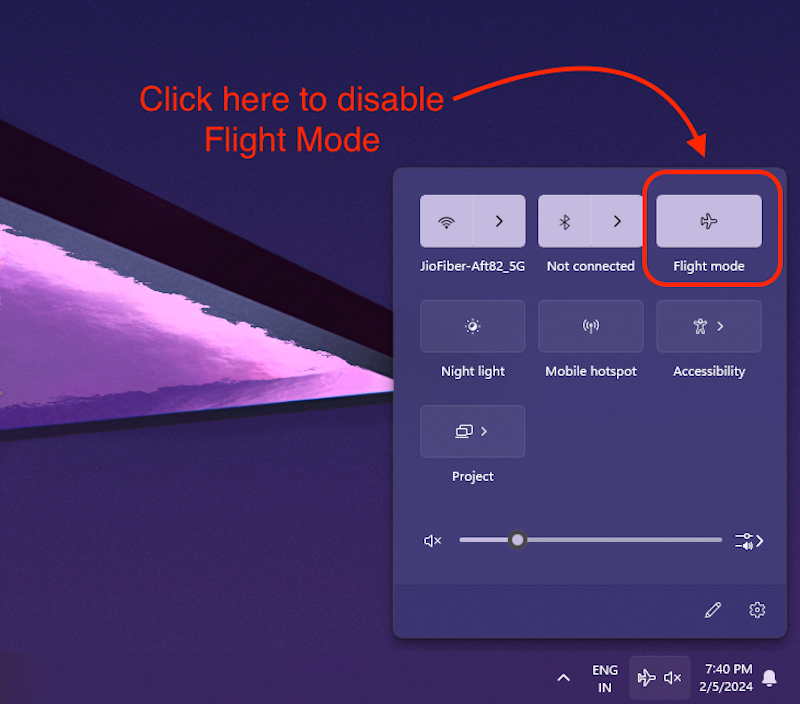
비행기 탑승 모드가 비활성화되면 모든 블루투스 기기를 연결해 사용해 보세요. 문제가 지속되고 여전히 무작위 Bluetooth 연결 끊김이 발생하는 경우 다음 단계를 수행하여 문제를 해결해야 합니다.
Windows 업데이트 확인
Windows 업데이트가 있는지 확인하세요. 특정 Windows 빌드에 문제가 있는 경우가 종종 있으며, 이러한 문제가 발견되는 즉시 Microsoft는 문제를 해결하기 위해 업데이트를 신속하게 보냅니다.
Windows PC 및 노트북에 업데이트가 있는지 확인하는 방법은 다음과 같습니다.
- Windows 키를 누르고 검색창에 ' 업데이트 '를 입력하세요.
- 첫 번째 결과인 " 업데이트 확인 "을 클릭하세요.
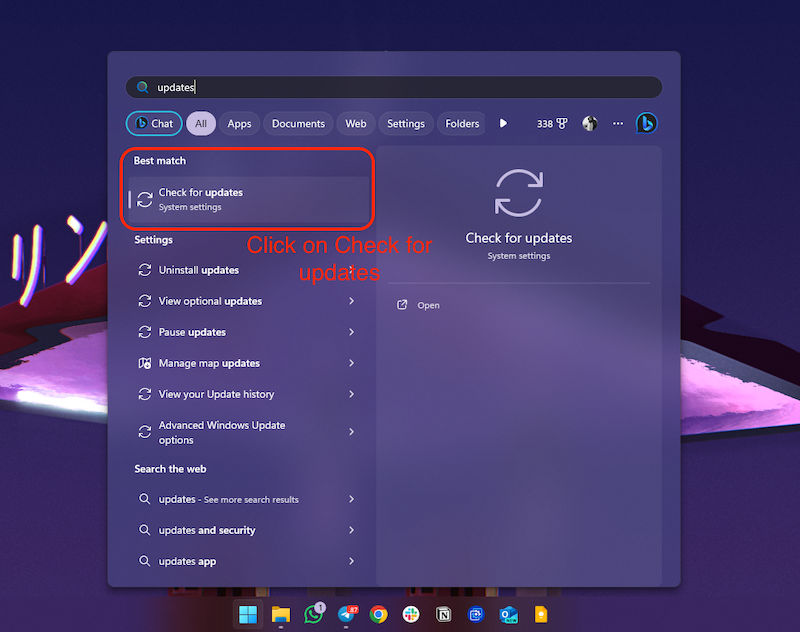
- 그러면 Windows 업데이트 설정 메뉴로 이동됩니다.
- 여기에서 업데이트 확인 버튼을 클릭하세요.
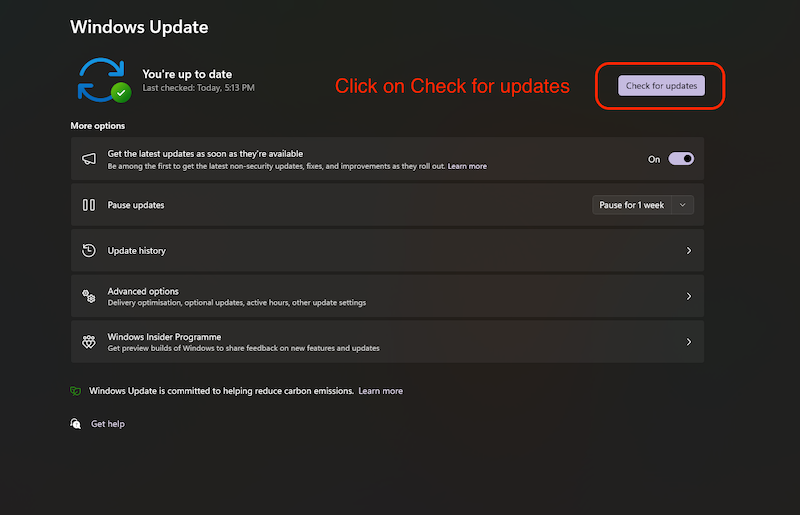
업데이트가 있으면 Windows에서 업데이트 확인을 시작합니다. Windows PC 또는 노트북을 업데이트하고 문제가 지속되는지, 여전히 무작위로 Bluetooth 연결이 끊어지는지 확인하세요. 그렇다면 다음 단계에서 문제를 해결해야 합니다.
Bluetooth 드라이버를 업데이트하거나 다시 설치하세요.
적절한 Bluetooth 드라이버가 없으면 Bluetooth 연결이 무작위로 끊어지는 주요 원인이 될 수 있지만 Windows에서는 언제든지 이전 드라이버를 업데이트할 수 있으므로 걱정할 필요가 없습니다. 여기에서 Windows 10/11에서 드라이버를 업데이트하는 방법을 알아보세요.
- Windows 키를 누르고 " 장치 관리자 "를 검색하십시오.
- 이제 다음 결과를 클릭하여 장치 관리자를 엽니다.
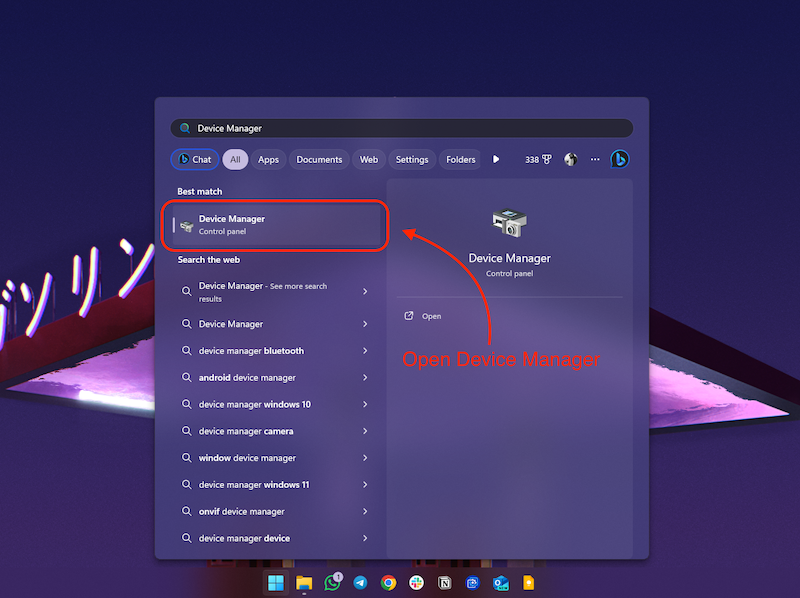
- 여기에서 Bluetooth 옵션을 확장하고 Bluetooth 드라이버를 마우스 오른쪽 버튼으로 클릭합니다.
- 이제 드라이버 업데이트 옵션을 클릭하세요.
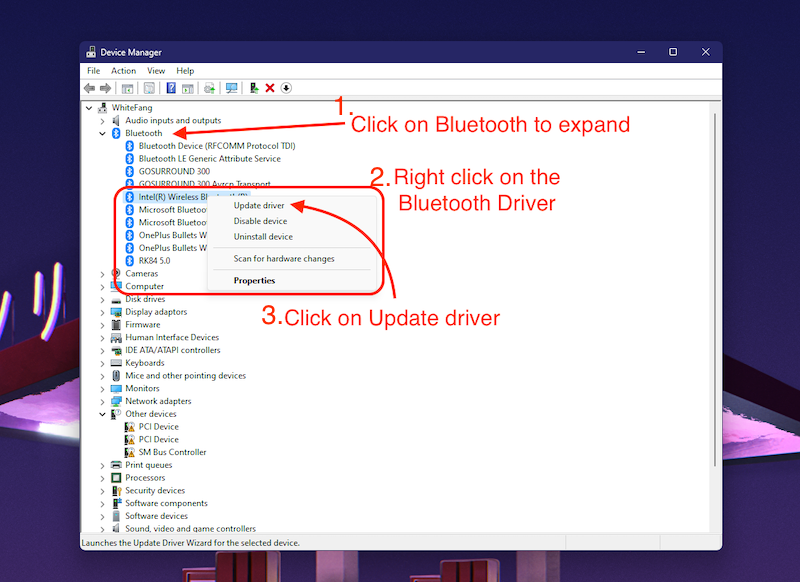
- "드라이버 업데이트" 창이 나타나면 " 드라이버 자동 검색 "을 클릭하세요.

Windows는 자동으로 드라이버를 검색하고, 해당 드라이버가 오래되었거나 올바르게 설치되지 않은 경우 자동으로 설치합니다.
"장치에 가장 적합한 드라이버가 이미 설치되어 있습니다."라는 메시지가 표시되면 이전에 설치한 드라이버가 이제 손상되었음을 의미할 수도 있습니다. 이 경우 드라이버를 제거한 후 다시 설치해야 합니다. 결함이 있는 Bluetooth 드라이버로 인해 Bluetooth가 무작위로 연결 해제될 수도 있습니다. 그러므로 지금 이렇게 하는 것이 더 좋습니다.

- " 장치에 가장 적합한 드라이버가 이미 설치되어 있습니다 ."라는 메시지가 표시된 위 창을 오른쪽 하단에 있는 닫기 버튼을 클릭하여 닫습니다.
- 이제 Bluetooth 드라이버를 다시 마우스 오른쪽 버튼으로 클릭하십시오.
- 장치 제거 옵션을 클릭합니다.
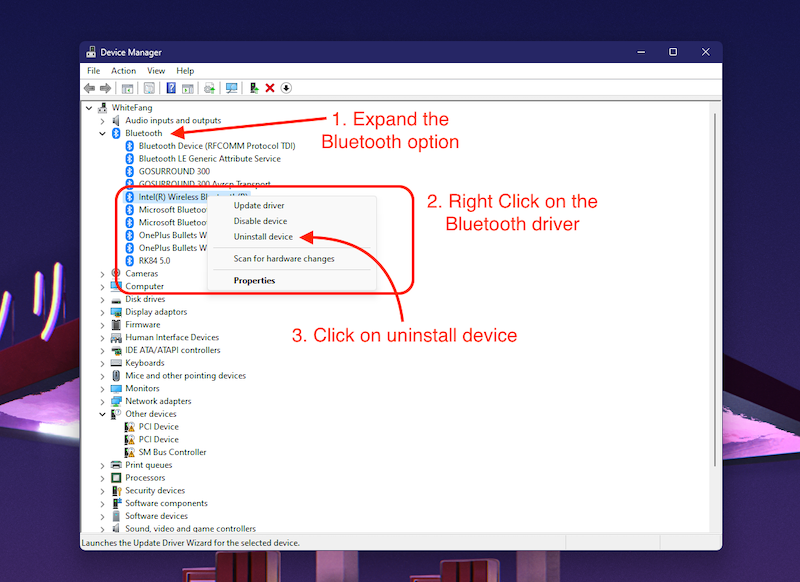
- 이제 제거 버튼을 클릭하여 드라이버를 제거하십시오.

- 드라이버가 제거되면 컴퓨터를 다시 시작하십시오.
Windows는 다시 시작하는 동안 자동으로 드라이버를 다운로드하고 설치합니다. 컴퓨터가 다시 시작되면 Bluetooth 장치를 다시 연결하고 무작위 Bluetooth 연결 끊김 문제가 다시 발생하는지 확인하십시오. 그렇다면 다음 단계를 따르는 것이 좋습니다.
Bluetooth 전원 관리 설정 수정
Bluetooth 전원 관리는 Bluetooth 연결이 무작위로 끊어지는 주된 이유일 수 있습니다. Windows는 Bluetooth 전원 사용을 제어하고 규제합니다. Windows 랩톱에서는 Windows가 전원이나 배터리를 절약하기 위해 Bluetooth 연결을 자동으로 끌 수 있습니다. 아래 단계에 따라 이것이 사실인지 여부를 확인할 수 있습니다.
- Windows 키를 누르고 " 장치 관리자 "를 검색하십시오.
- 이제 다음 결과를 클릭하여 장치 관리자를 엽니다.
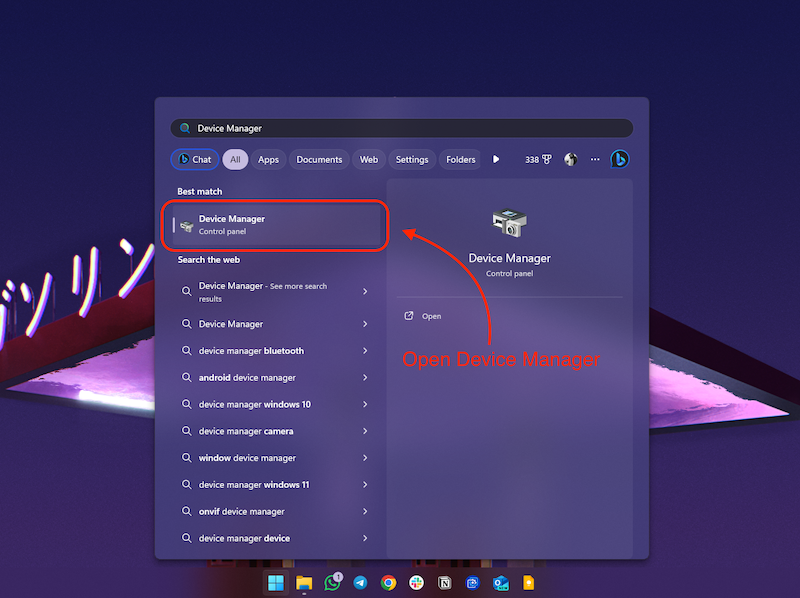
- 여기에서 Bluetooth 옵션을 확장하고 Bluetooth 드라이버를 마우스 오른쪽 버튼으로 클릭합니다.
- 이제 " 속성 "옵션을 클릭하십시오.

- 이제 전원 관리 탭을 클릭하십시오.

- 여기에서 '전원을 절약하기 위해 컴퓨터가 이 장치를 끌 수 있음'을 선택 해제하세요.

- 그런 다음 확인을 클릭하고 컴퓨터를 다시 시작하십시오.
Bluetooth 장치를 다시 연결하여 무작위 Bluetooth 연결 끊김 문제가 해결되었는지 확인하십시오. 대부분의 경우 위 단계를 따르면 문제가 해결되지만, 그렇지 않은 경우 다음 단계가 도움이 될 것입니다.
Bluetooth 문제 해결사 사용
위의 단계로 문제가 해결되지 않으면 Bluetooth 문제 해결이 도움이 될 것입니다. 무작위 Bluetooth 연결 끊김은 Windows가 자동으로 해결하는 내부 오류로 인해 발생해야 합니다. Answers.microsoft.com 에서 자세한 내용을 확인할 수 있습니다.
Bluetooth 문제 해결을 사용하여 임의의 Bluetooth 연결 끊김을 해결하는 방법은 다음과 같습니다.
- 키보드에서 Windows 키를 누르고 "설정 문제 해결"을 검색하세요.

- 다음 결과를 클릭하여 엽니다. 그러면 Windows의 문제 해결 설정이 열립니다.
- 여기에서 기타 문제 해결사 옵션을 클릭하세요.

- 이제 Bluetooth 옵션 앞의 실행 버튼을 클릭하십시오.
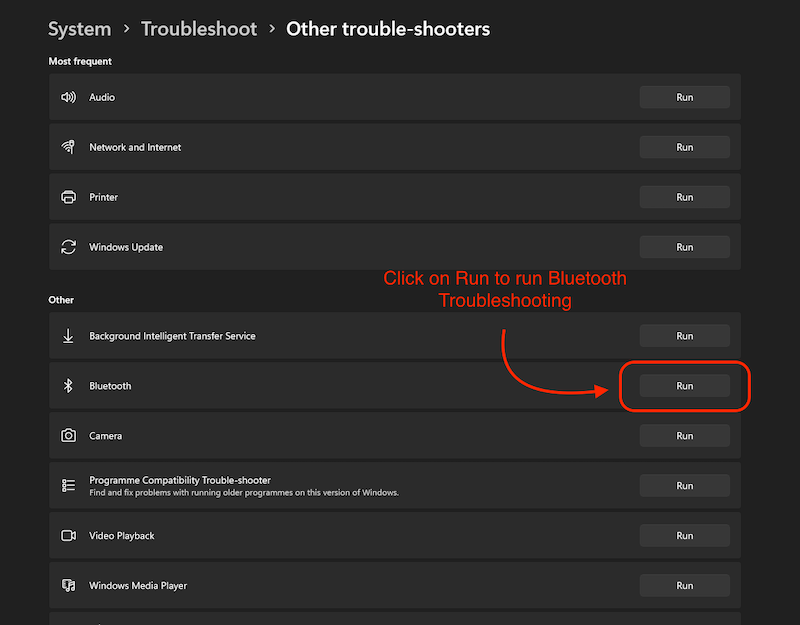
Windows는 문제 해결을 시도하고 무작위 Bluetooth 연결 끊김 문제를 해결하기 위해 자동 진단을 실행하라는 메시지를 표시합니다.
블루투스 서비스 다시 시작
블루투스 서비스를 다시 시작하면 Windows에서 무작위로 블루투스 연결이 끊어지는 문제가 해결됩니다. 이 Windows 서비스는 컴퓨터가 부팅될 때 자동으로 시작되지만, 운영 체제 내부 문제가 있는 경우 작동하지 않을 수 있습니다. 따라서 서비스를 수동으로 다시 시작하고 "자동"으로 설정하는 것이 좋습니다.
- 키보드에서 Win 키+R 키를 눌러 실행을 엽니다.
- 여기 검색창에 services.msc를 입력하고 확인 버튼을 클릭하세요.
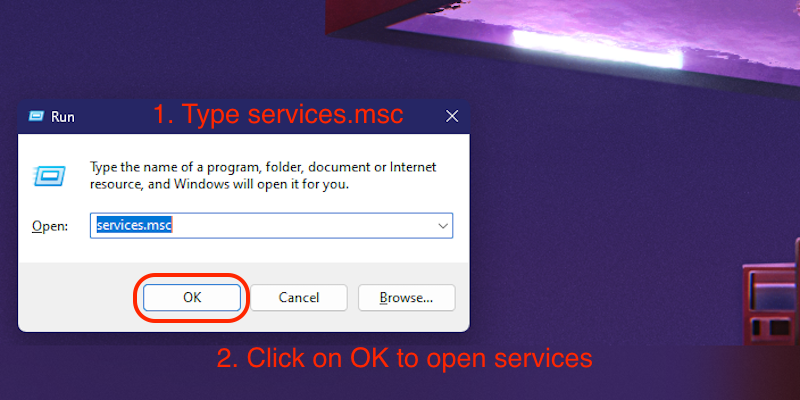
- 서비스 창에서 아래로 스크롤하여 Bluetooth 지원 서비스를 찾습니다.
- Bluetooth 지원 서비스를 마우스 오른쪽 버튼으로 클릭하고 속성 옵션을 클릭합니다.
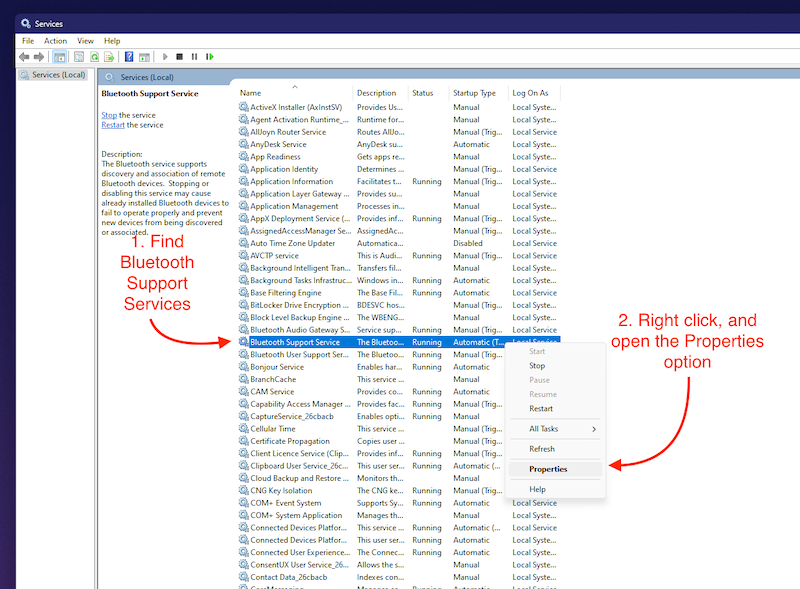
- 여기에서 시작 유형을 자동으로 선택하고 적용을 클릭하여 변경 사항을 저장합니다.

PC를 다시 시작하고 Bluetooth 장치를 다시 연결해 보십시오. 이렇게 하면 무작위 Bluetooth 연결 끊김 문제가 해결됩니다.
무작위 Bluetooth 연결 끊김을 해결하는 몇 가지 추가 솔루션
위의 단계를 수행한 후 무작위 Bluetooth 연결 끊김 문제가 해결되어야 합니다. 그러나 Windows PC 또는 노트북에서 여전히 Bluetooth 연결 문제가 있는 경우 안전 모드로 부팅하여 문제가 있는지 확인하는 등의 고급 솔루션을 시도해 볼 수도 있습니다. PC가 있는 경우 작은 Bluetooth 및 Wi-Fi 어댑터를 마더보드에 다시 설치하는 것이 좋습니다. 외부 수신기나 Wi-Fi 및 Bluetooth PCIe 카드를 사용하는 경우 올바르게 삽입되었는지 확인해야 합니다.
마무리
모든 단계를 올바르게 수행했다면 무작위 Bluetooth 연결 끊김 문제가 해결되기를 바랍니다. 그러나 여전히 문제가 있는 경우에는 항상 새로운 Windows 복사본을 설치하는 것이 좋습니다. 소프트웨어 문제인 경우 운영 체제를 다시 설치하면 문제가 해결되기 때문입니다.
자주 묻는 질문
Windows 11에서 Bluetooth 이어버드의 연결이 계속 끊어지는 이유는 무엇입니까?
Windows 11에서 장치에서 Bluetooth가 임의로 연결 해제되는 원인은 다양할 수 있습니다. 예를 들어 적합한 Bluetooth 드라이버가 없거나 비행 모드가 활성화되었거나 경우에 따라 PC나 노트북의 Bluetooth 카드에 결함이 있어 이 문제가 발생할 수 있습니다. . Windows 11에서 장치의 무작위 Bluetooth 연결 끊김 문제를 해결하려면 블로그에 언급된 모든 단계를 따르는 것이 좋습니다.
Windows 11에서 Bluetooth 연결을 방해하는 요인은 무엇입니까?
Bluetooth는 여러 장치의 신호, Bluetooth 칩이 신호를 제대로 전송할 수 없는 열악한 제품 설계, PC나 노트북이 Bluetooth 장치에 제대로 연결되지 않은 경우 등 다양한 요인으로 인해 방해를 받을 수 있습니다.
Windows 11에서 Bluetooth 연결이 계속 끊어지는 이유는 무엇입니까?
잘못된 Bluetooth 드라이버부터 누락된 Bluetooth 드라이버까지, 무작위로 Bluetooth 연결이 끊어지는 데에는 여러 가지 이유가 있을 수 있습니다. 하지만 걱정할 필요가 없습니다. 이 기사에서 이 문제를 해결하는 모든 방법을 설명했기 때문입니다.
